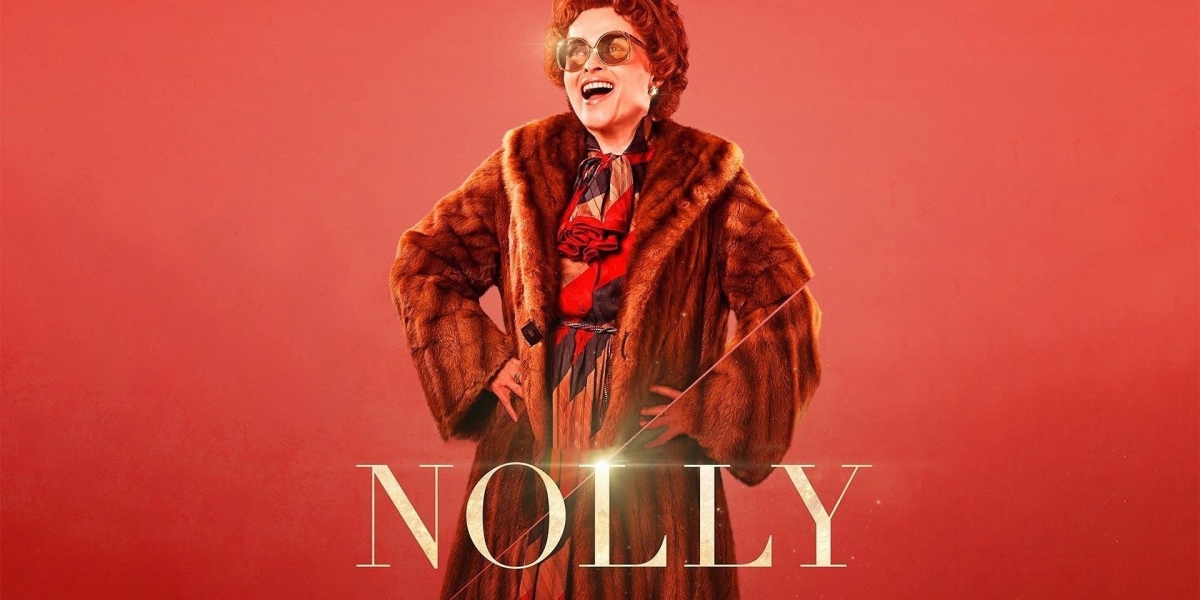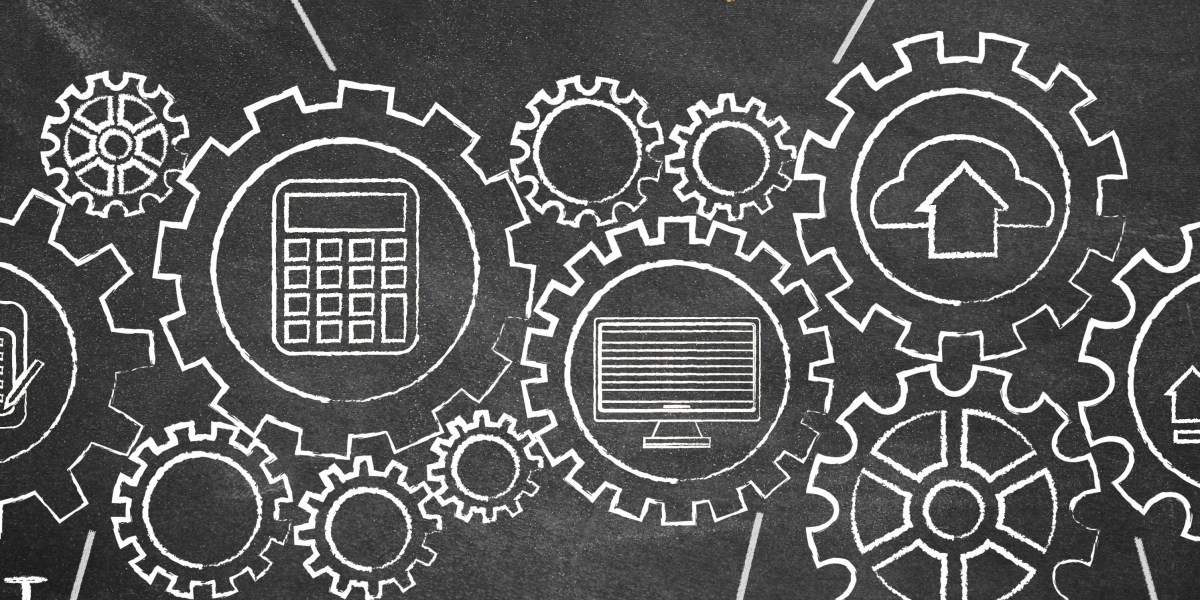WebMoney là gì?
WebMoney (WMZ) là hệ thống giao dịch tiền tệ trực tuyến toàn cầu được thành lập vào năm 1998 tại Nga bởi công ty WM Transfer Ltd. Hệ thống WebMoney giúp người dùng giải quyết các vấn đề liên quan đến giao dịch tiền tệ trên toàn thế giới, trên mọi lĩnh vực, một cách nhanh chóng và an toàn mà không cần dùng đến thẻ tín dụng hay tài khoản ngân hàng.
Tại Việt Nam, WebMoney hoạt động dưới dạng ứng dụng tài chính thuộc Công ty Cổ phần Dịch vụ Thương Mại Việt Nam Trực tuyến (Vietnam Online – VNO), thành viên của Tập đoàn Đại sứ trẻ (Yeah1)…
Ví điện tử WebMoney Vietnam đã phát triển và cho ra mắt tại thị trường Việt Nam được Ngân Hàng Nhà Nước Việt Nam chính thức cấp “Giấy phép hoạt động cung ứng dịch vụ trung gian thanh toán” số 23/GP-NHNN ký ngày 30 tháng 10 năm 2015.
WebMoney được đánh giá là một trong những hình thức thanh toán an toàn và tiện lợi nhất nhờ 4 ưu điểm:
- Không giới hạn thời gian
- An toàn và tối ưu
- Không giới hạn khoảng cách
- Không mất thời gian chuyển đổi hay thủ tục lằng nhằng
Ở Việt Nam tỷ giá 1 WebMoney là 1 USD.
Các dịch vụ chính
Các dịch vụ của Ví điện tử WebMoney bao gồm:
- Mua sắm trực tuyến: Nhiều hàng hoá, dịch vụ với mức giá tốt nhất thị trường
- Chuyển – Nhận tiền: nhanh chóng, an toàn
- Nạp – Rút tiền: liên kết bảo mật với tài khoản ngân hàng
- Nạp tiền điện thoại/mua thẻ điện thoại, thẻ game: với mức chiết khấu cao nhất;
- Thanh toán hóa đơn: Điện, nước, điện thoại… tất cả dịch vụ thiết yếu
- Thanh toán các dịch vụ: Các dịch vụ trực tuyến, tài chính, bảo hiểm…
- Mua vé máy bay: Vietnam Airlines, Vietjet Air, Jetstar Pacific
Tải ứng dụng WebMoney ở đâu?
Hiện tại WebMoney đang hỗ trợ hai nền tảng hệ điều hành Android và iOS, bạn có thể truy cập ứng dụng Google Play đối với Android hoặc App Store đối với iOS và tìm kiếm theo từ khóa “WebMoney Keeper”.
Tạo tài khoản WebMoney
Bạn có thể tạo tài khoản WebMoney tại trang chủ https://www.wmtransfer.com/. Tuy nhiên ở phần hướng dẫn này thì mình sẽ hướng dẫn tạo tài khoản trên app WebMoney Keeper nhé. Cả hai đều gần như là giống nhau thôi.

Bước 1: Sau khi mở ứng dụng WebMoney Keeper, bạn nhấn vào “Tham gia ngay” , màn hình sẽ hiện ra cửa sổ để bạn đăng ký. Bạn điền thông tin số điện thoại của bạn, bỏ số 0 đằng trước. Ví dụ SĐT là 0901234567 thì nhập 901234567 thôi.

Nhập ký tự hình ảnh và chọn Tiếp tục

WebMoney sẽ gửi cho bạn 1 mã kích hoạt, bạn hãy Nhập mã kích hoạt vào và nhấn Tiếp tục.

Sau đó bạn chọn cho mình một mật khẩu và nhập lại mật khẩu thêm một lần nữa. Tích vào điều khoản và Tiếp tục.

WebMoney sẽ yêu cầu truy cập địa chỉ của bạn, mình thấy điều này không cần thiết và bạn không nên chia sẻ vị trí vì có thể các ứng dụng này thu thập dữ liệu người dùng từ điện thoại của bạn.

Sau đó WebMoney sẽ tải dữ liệu tài khoản, bạn chờ cho ứng dụng tải xong nhé.

Ở đây thì bạn cứ nhấn Tiếp theo

Sau đó bạn chọn cho mình mã PIN bảo vệ cho ứng dụng nhé.

Chọn màu sắc ứng dụng và bấm Tiếp theo

Bạn cho phép ứng dụng thông báo về số dư tài khoản và các biến động giao dịch nhé, cái này cần thiết.

WebMoney yêu cầu bạn cho phép truy cập danh bạ để biết bạn bè của bạn ai có sử dụng WebMoney, phần này thì tuỳ bạn thôi nhé vì họ đang thu thập dữ liệu người dùng của bạn đấy. Mình là mình sẽ không cho.

Quá trình tạo tài khoản WebMoney đến đây là hoàn thành.

Xác thực WebMoney Formal
Để có thể chuyển tiền hay thực hiện bất kỳ giao dịch mua sắm nào, bạn cần nâng cấp tài khoản lên Formal để sử dụng đầy đủ các tính năng của WebMoney.
Trước tiên bạn sẽ cần có 1 địa chỉ ví WebMoney sau khi mở tài khoản. Bạn hãy chọn Có nhé.

Sau đó bạn chọn ví WMV có hình cờ Việt Nam như hình

Bấm đồng ý với thoả thuận và tạo chứng chỉ WebMoney Formal

Ở bước Đăng ký chứng chỉ Formal này thì bạn điền các thông tin cơ bản về bạn và thông tin PassPort hoặc CMND của bạn.

Sau khi cung cấp thông tin cho WebMoney, tiếp theo là bạn cần xác thực thông tin bằng cách tải lên ảnh CMND hoặc Passport của bạn.

Để thực hiện điều này thì bạn nên mở máy tính và đăng nhập WebMoney trên máy tính. Bạn truy cập trang chủ WebMoney như đã nói ở phần tạo tài khoản, chọn Đăng nhập và nhập ID tài khoản là 84….. số điện thoại của bạn, mật khẩu như đã tạo trước đó. Nhập mã xác thực và Enter.

Chọn xác thực bằng SMS, nhấn vào Get the Code, sau đó ứng dụng WebMoney sẽ hiển thị code cho bạn để đăng nhập.

Quay lại phần trước đó ở mục tin nhắn trên máy tính, bạn bấm vào đường link nhé.

Bạn tải lên tài liệu xác thực của bạn và nhấn Continue.

Ở đây mình tải lên mặt trước của CMND nên ở Step 2 mình chọn là ID Card, front side để họ biết. Sau khi hoàn tất nhấn vào Finish Upload.

Đến đây có thể WebMoney bắt bạn đăng nhập lại 1 lần nữa để bảo mật tài khoản hơn. Sau khi đăng nhập bạn sẽ thấy thông tin của bạn đã được gửi cho WebMoney.

Quá trình xin cấp chứng chỉ Formal đến đây hoàn tất. Bạn chờ tối đa là 2 ngày để có kết quả xác thực nhé, thông thường thì chỉ mất 2 tiếng là có kết quả rồi.

Sau khi có chứng chỉ Formal, bạn có thể kiểm tra lại trên ứng dụng.

Liên kết với tài khoản ngân hàng
Sau khi đã có chứng chỉ Formal, bạn có thể tạo một ví WMV cho riêng mình tại trang chủ màn hình ứng dụng. Ngoài ra bạn còn có thể tạo nhiều loại ví khác như:

Ví WMV sẽ cho phép bạn liên kết tài khoản WebMoney với ngân hàng và thẻ ATM, phục vụ cho việc nạp và rút tiền dễ dàng hơn.
Để liên kết tài khoản ngân hàng, bạn cần thực hiện trên máy tính.
BƯỚC 1: Truy cập https://webmoney.com.vn/ Chọn DỊCH VỤ và “Liên kết tài khoản”
*Bạn lưu ý là webmoney.com.vn và https://www.wmtransfer.com/ cùng chung hệ thống nên bạn an tâm với tài khoản của mình nhé. Webmoney.com.vn là WebMoney Vietnam dưới sự quản lý của Yeah1
BƯỚC 2: Đăng nhập vào tài khoản WebMoney
BƯỚC 3: Chọn “Thêm tài khoản ngân hàng”

BƯỚC 4: Nhập thông tin tài khoản ngân hàng cần liên kết với Ví

BƯỚC 5: Chọn “Thực hiện rút tiền” để rút tiền hoặc “Quay lại liên kết ví” để thêm tài khoản ngân hàng.
Nạp, rút và chuyển tiền
Nạp tiền vào WebMoney
Để nạp tiền qua WebMoney, bạn cần phải có thẻ ATM nội địa, cách làm như sau:
Bước 1: Chọn Ví WMV, chọn tiếp chức năng “NẠP VÍ” và “Từ thẻ ngân hàng”

Bước 2: Sau đó bạn sẽ được chuyển hướng đến wmtransfer.com. Ở đây bạn cần nhập số tiền nạp, chọn “Đặt hàng”

Chỉ vài giây sau khi bạn hoàn tất giao dịch, số tiền bạn vừa nạp sẽ được ghi có vào tài khoản.
Rút tiền WebMoney về ngân hàng
Để rút tiền từ WebMoney, bạn có thể rút ở trên ứng dụng hoặc truy cập webmoney.com.vn, chọn mục DỊCH VỤ, sau đó chọn “Rút tiền”.

Tại giao diện rút tiền, bạn chọn tài khoản ngân hàng đã liên kết, chọn hình thức rút tiền, nhập số tiền sau đó bấm chọn nút rút tiền. Có 2 hình thức rút tiền sau:
- Hình thức rút tiền nhanh (số dư có ngay trong tài khoản/ thẻ ngân hàng ngay tức thời)
- Hình thức rút tiền tài khoản bình thường (giao dịch rút tiền sẽ được xử lý từ 1-4 tiếng trong giờ làm việc)

Sau đó chọn “nhận mã” để xác nhận OTP.

Nhập mã code được gửi qua SMS và bấm “Xác nhận thanh toán” để hoàn tất.

Chuyển tiền đến ví WebMoney khác
Để chuyển tiền cho tài khoản WevMoney khác, bạn vào hồ sơ cá nhân và chọn “Chuyển tiền” “Vào ví”

Nhập thông tin chuyển tiền là xong

Đăng ký E-num WebMoney
E-num là gì?
Enum là một hệ thống đăng nhập hiện đại, cung cấp mức độ bảo mật thông tin cao. Việc bảo mật được thực hiện bằng các dạng mã vạch hai chiều QR Code. Chìa khóa giải mã không nằm trên máy vi tính mà nằm trên các thiết bị di động như điện thoại, máy tính bảng…Điều này cho phép các thành viên có thể sử dụng khi làm việc với nhiều máy tính khác nhau, cũng như hạn chế nguy cơ bị hư hại hay trộm cắp bởi Trojan hoặc các phần mềm độc hại khác.
Nói đơn giản hơn Enum là một phần mềm chạy trên các thiêt bị thông minh để lấy mã xác nhận các giao dịch của WebMoney thay cho SMS.
Cách đăng ký E-num
Truy cập vào trang https://enum.ru; nhập email của bạn và chọn “Register”.

Nhập số điện thoại bỏ số 0 đầu thay bằng 84 (VD: 8490123456)

Mở email và kích hoạt như hình:

Hoặc sao chép mã xác nhận trong email vào ô xác nhận như hình bên dưới:

Nhập mã xác nhận được gửi qua tin nhắn SMS.

Bạn sẽ nhận được một tin nhắn SMS chứa mã ACTIVATION CODE – dùng để kích hoạt trên ứng dụng E-num

Lưu ý bạn nên lưu tin nhắn này để tránh việc thất lạc mã ACTIVATION CODE
Tải ứng dụng E-num
Sau khi tải E-num, bạn mở ứng dụng, nhập email đã đăng ký và ACTIVATION CODE.

Ứng dụng hỏi bạn có muốn tạo mã bảo mật cho ứng dụng hay không? Bạn chọn Yes để thiết lập hoặc No để bỏ qua.

Sau khi thiết lập xong bạn tiếp tục truy cập trang trên máy tính: https://security.wmtransfer.com; chọn thanh “Protection” và bật “Confirmation”.
Bấm chọn Add như hình:

Chọn “Authorizing with Confirmation”

Chọn Switch On

Mở ứng dụng E-num chọn phần “Scan the code” để quét mã QR trên màn hình hiển thị:

Nhập mã Response Value hiển thị trên phần mềm vào phần Response trên giao diện:

Màn hình hiển thị việc cài đặt E-num hoàn tất.


Bạn có thể sử dụng E-num để xác thực đăng nhập.
Kết luận
Như vậy thông qua bài viết này thì Bitcoin Vietnam News đã review hoàn tất WebMoney là gì, hướng dẫn sử dụng WebMoney và nạp rút tiền toàn tập. Nếu có bất kỳ thắc mắc nào thì đừng quên để lại bình luận cho mình nhé.